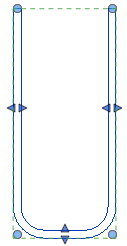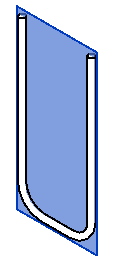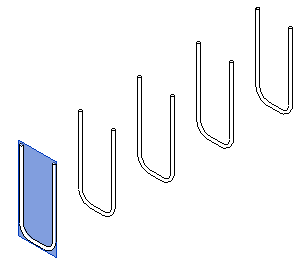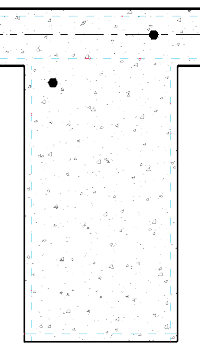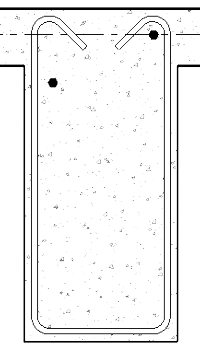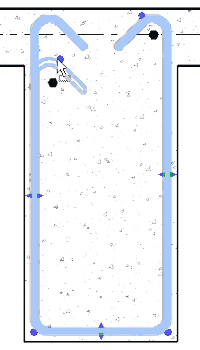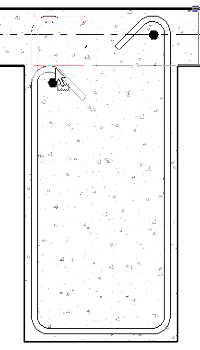* 主体类型
* 企业名称
* 信用代码
* 所在行业
* 企业规模
* 所在职位
* 姓名
* 所在行业
* 学历
* 工作性质
请先选择行业
您还可以选择以下福利:
行业福利,领完即止!

下载app免费领取会员


钢筋形状由镫筋、箍筋以及可以指定圆角和弯钩的直钢筋组成。 可以操纵每个形状以满足模型中的钢筋需求。
灵活的钢筋几何图形由多个操纵柄控制:
您可以使用以下操纵柄控制钢筋的形状:
钢筋两端的操纵柄(蓝色圆圈)
每条边的操纵柄(蓝色三角形)
使用其他操纵柄控制钢筋所在平面的位置
使用另一个操纵柄控制一组钢筋的长度。
|
|
| |
平面定义了可以沿与该平面垂直的方向约束的每个操纵柄。 上图中显示了用于钢筋位置的平面和设置长度的平面。 在下图中可以看到定义钢筋形状操纵柄的平面。
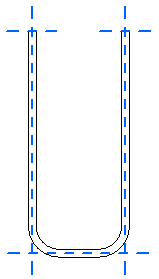
段移动时将捕捉并附着到主体保护层。
钢筋形状捕捉行为
由于保护层参照的特点以及钢筋的放置方式,钢筋不会捕捉到其相关的 Revit 环境,如捕捉点和捕捉线。 对钢筋调整大小和进行其他修改将仅对放置了钢筋的主体的保护层参照其作用。
| 显示保护层参照的混凝土主体的横截面 | 保护层参照中钢筋的默认放置 | 使用“钢筋形状控制”将位置捕捉到保护层参照 |
|---|---|---|
|
|
|
要编辑与 Revit 环境相关的钢筋,以替换保护层参照捕捉行为,您可以选择钢筋的各个图元进行调整。
将鼠标光标悬停在钢筋图元上,然后按 Tab 键。 现在,您可以通过典型的捕捉行为编辑图元。
| 使用钢筋线段选择捕捉将位置捕捉到连接的图元边 |
|---|
|
捕捉允差
若要将钢筋操纵柄捕捉到保护层或箍筋操纵柄,操纵柄的初始位置必须与参照保护层或操纵柄平面相距(允差)很小。
对于钢筋保护层限制条件,允差等于 1/2 * 钢筋直径。
对于针对其他钢筋(镫筋)的限制条件,允差等于 1/2 *(钢筋直径 + 镫筋直径)。
本文版权归腿腿教学网及原创作者所有,未经授权,谢绝转载。

猜你喜欢
Autodesk Revit 2017官方简体中文版下载+注册机+序列号+产品密钥
Revit技巧 | revit怎么画阳光棚?Revit自适应创建遮阳棚的简单技巧
Revit的离线包怎么安装?族样板、项目样板和族库的路径怎么指定?
Revit如何旋转视图
快速教你如何正确安装Revit?
Revit标高怎么改成三角形?
最新课程
推荐专题
- 趾板设计新方法:利用Civil3D和Revit玩转趾板参数化
- Revit教程 | Revit在平面视图如何范围显示的图文教程(文/柏慕哲)
- Revit教程 | Revit预算版之基本设置(稿/羊兆亮)
- 酒店项目BIM深化:空调机房(5.关于组合式空调箱设备的说明及精细度表达)
- 酒店项目BIM深化:空调机房(4.新建空调机房工程项目)
- 酒店项目BIM深化:空调机房(设备层空调机房系统图纸分析)
- 酒店项目BIM深化:空调机房(课程说明)
- 允匠装配式支架设计软件(Revit插件)——广大机电BIMer福利!
- 酒店项目BIM建模:暖通专业模型(模型后期处理)
- 酒店项目BIM建模:暖通专业模型(暖通水系统模型-下篇)
相关下载